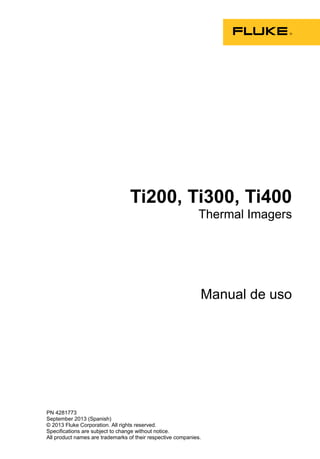
Ti200 _umspa0000
- 1. PN 4281773 September 2013 (Spanish) © 2013 Fluke Corporation. All rights reserved. Specifications are subject to change without notice. All product names are trademarks of their respective companies. Ti200, Ti300, Ti400 Thermal Imagers Manual de uso
- 2. GARANTÍA LIMITADA Y LIMITACIÓN DE RESPONSABILIDAD Se garantiza que todo producto de Fluke no tendrá defectos en los materiales ni en la mano de obra en condiciones normales de utilización y mantenimiento. El periodo de garantía es de 2 años y comienza en la fecha de despacho. Las piezas de repuesto, reparaciones y servicios son garantizados por 90 días. Esta garantía se extiende sólo al comprador original o al cliente final de un revendedor autorizado por Fluke y no es válida para fusibles, baterías desechables o productos que, en opinión de Fluke, hayan sido utilizados incorrectamente, modificados, maltratados, contaminados o dañados ya sea accidentalmente o a causa de condiciones de funcionamiento o manejo anormales. Fluke garantiza que el software funcionará substancialmente de acuerdo con sus especificaciones funcionales durante 90 días y que ha sido grabado correctamente en un medio magnético sin defectos. Fluke no garantiza que el software no tendrá errores ni que operará sin interrupción. Los revendedores autorizados por Fluke podrán extender esta garantía solamente a los Compradores finales de productos nuevos y sin uso previo, pero carecen de autoridad para extender una garantía mayor o diferente en nombre de Fluke. La asistencia técnica en garantía estará disponible únicamente si el producto fue comprado a través de un centro de distribución autorizado por Fluke o si el comprador pagó el precio internacional correspondiente. Fluke se reserva el derecho a facturar al Comprador los costos de importación de reparaciones/repuestos cuando el producto comprado en un país es enviado a reparación a otro país. La obligación de Fluke de acuerdo con la garantía está limitada, a discreción de Fluke, al reembolso del precio de compra, reparación gratuita o al reemplazo de un producto defectuoso que es devuelto a un centro de servicio autorizado por Fluke dentro del periodo de garantía. Para obtener el servicio de la garantía, comuníquese con el centro de servicio autorizado por Fluke más cercano a usted, solicite la información correspondiente a la autorización de la devolución y luego envíe el producto a dicho centro de servicio con una descripción del fallo y los portes y el seguro prepagados (FOB destino). Fluke no asume ningún riesgo por daño durante el tránsito. Después de la reparación de garantía, el producto será devuelto al Comprador, con los fletes prepagados (FOB destino). Si Fluke determina que el fallo fue causado por maltrato, mala utilización, contaminación, modificación o por una condición accidental o anormal presentada durante el funcionamiento o manejo, incluidos los fallos por sobretensión causados por el uso fuera de los valores nominales especificados para el producto, o por el desgaste normal de los componentes mecánicos, Fluke preparará una estimación de los costos de reparación y obtendrá su autorización antes de comenzar el trabajo. Al concluir la reparación, el producto será devuelto al Comprador con los fletes prepagados y al Comprador le serán facturados la reparación y los costos de transporte (FOB en el sitio de despacho). ESTA GARANTÍA ES EL ÚNICO Y EXCLUSIVO RECURSO DEL COMPRADOR Y SUBSTITUYE A TODAS LAS OTRAS GARANTÍAS, EXPRESAS O IMPLÍCITAS, INCLUYENDO, PERO SIN LIMITARSE A, TODA GARANTÍA IMPLÍCITA DE COMERCIABILIDAD O IDONEIDAD PARA UN PROPÓSITO DETERMINADO. FLUKE NO SE RESPONSABILIZA DE PÉRDIDAS NI DAÑOS ESPECIALES, INDIRECTOS, IMPREVISTOS O CONTINGENTES, INCLUIDA LA PÉRDIDA DE DATOS, QUE SURJAN POR CUALQUIER TIPO DE CAUSA O TEORÍA. Como algunos países o estados no permiten la limitación de los términos de una garantía implícita, ni la exclusión ni limitación de daños incidentales o consecuentes, las limitaciones y exclusiones de esta garantía pueden no ser válidas para todos los Compradores. Si una cláusula de esta Garantía es considerada inválida o inaplicable por un tribunal o por algún otro ente de jurisdicción competente y responsable de la toma de decisiones, dicha consideración no afectará la validez o aplicabilidad de cualquier otra cláusula. Fluke Corporation P.O. Box 9090 Everett, WA 98206-9090 U.S.A. Fluke Europe B.V. P.O. Box 1186 5602 BD Eindhoven The Netherlands 11/99 Para registrar su producto en línea, visite http://register.fluke.com.
- 3. i Tabla de materias Título Página Introducción................................................................................ 1 Cómo comunicarse con Fluke.................................................... 2 Información sobre seguridad...................................................... 2 Datos de radiofrecuencia ........................................................... 5 Accesorios.................................................................................. 5 Antes de comenzar .................................................................... 7 Pila.......................................................................................... 8 Base del cargador de baterías de dos bahías..................... 8 Enchufe de alimentación de CA del procesador térmico de imágenes........................................................... 9 Cargador para vehículos de 12 V opcional ......................... 10 Encendido y apagado............................................................. 10 Funcionamiento en condiciones extremas ................................. 10 Funciones y controles ................................................................ 11 Disparadores primario y secundario........................................... 13 Enfoque...................................................................................... 13 Botones de control ..................................................................... 14 Pantalla táctil.............................................................................. 14 Uso de los menús ...................................................................... 15 Captura de imágenes................................................................. 15 IR-PhotoNotes™..................................................................... 16 Anotación de voz (grabación) ................................................. 17 Escuchar una anotación de voz (grabación)........................... 17 Editar la imagen de infrarrojos capturada............................... 18 Guardar la imagen de infrarrojos capturada ........................... 18 Tarjeta de memoria micro SD .................................................... 19 Medición de temperatura............................................................ 20 Software SmartView ® ................................................................. 20
- 4. Ti200, Ti300, Ti400 Manual de uso ii Menús......................................................................................... 21 Menú Medición........................................................................ 21 Rango.................................................................................. 21 Nivel/alcance ....................................................................... 21 Ajuste de emisividad............................................................ 23 Fondo (Compensación de temperatura reflejada de fondo) ............................................................................. 25 Transmisión/ ajuste de transmitancia .................................. 25 Puntos térmicos................................................................... 26 Marcadores de puntos......................................................... 26 Cuadro central..................................................................... 27 Menú Imagen .......................................................................... 28 Paleta .................................................................................. 28 Tecnología IR-Fusion ® ........................................................ 29 Alarmas de color.................................................................. 30 Mostrar la presentación de gráficos..................................... 31 Logotipo............................................................................... 31 Menú Cámara ......................................................................... 32 LaserSharp™ Auto Focus System ...................................... 32 Retroiluminación.................................................................. 33 Linterna ............................................................................... 33 Menú Memoria ........................................................................ 34 Revisar archivos de imagen ................................................ 34 Borrar archivos de imagen .................................................. 34 Menú Configuración................................................................ 35 Unidades ............................................................................. 35 Formato de archivo.............................................................. 35 Apagado automático............................................................ 36 Fecha .................................................................................. 37 Idioma.................................................................................. 38 Conectividad inalámbrica .................................................... 38 Almacenamiento de imágenes ............................................ 38 Configuración avanzada...................................................... 39 Transmisión de vídeo ................................................................. 40 HDMI® ......................................................................................... 40 Control remoto (Ti400)................................................................ 41 Mantenimiento ............................................................................ 41 Limpieza de la caja ................................................................. 41 Cuidado de la batería.............................................................. 42 Especificaciones generales ........................................................ 43 Especificaciones detalladas........................................................ 45
- 5. iii Lista de tablas Tabla Título Página 1. Símbolos .................................................................................... 4 2. Accesorios.................................................................................. 5 3. Funciones y controles ................................................................ 11 4. Descripción general de controles ............................................... 14 5. Paletas ....................................................................................... 28 Lista de figuras Figura Título Página 1. Advertencia de láser de la tapa de la lente ................................ 3 2. Instalación de lente adicional ..................................................... 6 3. Inserción y extracción de tarjeta de memoria micro SD ............. 19 4. Ajustes de nivel y alcance.......................................................... 23
- 6. Ti200, Ti300, Ti400 Manual de uso iv
- 7. 1 Introducción Las cámaras termográficas Fluke Ti200, Ti300 y Ti400 (el Producto o Cámara) son cámaras de captura de imágenes por infrarrojos de mano aptas para numerosas aplicaciones. Estas aplicaciones incluyen reparación de equipos, mantenimiento preventivo y predictivo, diagnóstico de edificios e investigación y desarrollo. Todos los modelos muestran imágenes térmicas en una pantalla LCD táctil de 640 x 480, de calidad industrial, de alta sensibilidad y pueden guardar imágenes en una tarjeta de memoria extraíble. Las imágenes y los datos guardados pueden transferirse a través de la tarjeta de memoria a un PC, una conexión USB directa al PC o mediante transferencia inalámbrica a un PC o dispositivo móvil. La cámara incluye el software SmartView® . Este software es un paquete de aplicaciones de alto rendimiento, profesional, para la realización de análisis y la elaboración de informes de calidad. El software SmartView® Mobile está también disponible para usar en dispositivos móviles. La cámara se alimenta con una batería inteligente de ión-litio, recargable y muy resistente. También se puede alimentar directamente con corriente CA utilizando el adaptador de CA. Todas las cámaras disponen del sistema de enfoque automático LaserSharp™ Auto Focus System de Fluke, así como funciones de enfoque manual avanzadas. Además, incluyen muchas características y funciones útiles asociadas con la tecnología IR-Fusion® con modo Autoblend™, el sistema de anotación de fotos IR-PhotoNotes™, conectividad WiFi™, conectividad Bluetooth® y conectividad de vídeo HDMI ® .
- 8. Ti200, Ti300, Ti400 Manual de uso 2 Cómo comunicarse con Fluke Para ponerse en contacto con Fluke, llame a uno de los siguientes números de teléfono: • EE. UU.: 1-800-760-4523 • Canadá: 1-800-36-FLUKE (1-800-363-5853) • Europa: +31 402-675-200 • Japón: +81-3-6714-3114 • Singapur: +65-6799-5566 • Desde cualquier otro país: +1-425-446-5500 O bien, visite el sitio web de Fluke en www.fluke.com. Para registrar este producto, visite http://register.fluke.com. Para ver, imprimir o descargar el último suplemento del manual, visite http://us.fluke.com/usen/support/manuals. Información sobre seguridad Una Advertencia identifica condiciones y procedimientos que son peligrosos para el usuario. Una Precaución identifica condiciones y procedimientos que pueden causar daños en el producto o en el equipo que se prueba. Advertencia Para evitar daños en los ojos o lesiones personales: • No mire directamente el rayo láser. No apunte el rayo láser directamente a personas ni animales o indirectamente en superficies reflectantes. • No abra el producto. El rayo láser es peligroso para los ojos. Sólo deben reparar el producto centros técnicos aprobados.
- 9. Thermal Imagers Información sobre seguridad 3 Dispone de información de advertencia del láser adicional en la tapa de la lente del Producto. Consulte la Figura 1. www.patentlabel.com/fluke FLUKE CORPORATION EVERETT, WA USA hie05.eps Figura 1. Advertencia de láser de la tapa de la lente Advertencia Para evitar lesiones: • Lea toda la información de seguridad antes de usar el Producto. • Lea atentamente todas las instrucciones. • Utilice el Producto únicamente como se especifica; en caso contrario, se puede anular la protección suministrada por el Producto. • Sustituya las pilas cuando se muestre el indicador de nivel de pilas bajo para evitar que se produzcan mediciones incorrectas. • No utilice el Producto si no funciona correctamente. • No utilice el Producto si está dañado.
- 10. Ti200, Ti300, Ti400 Manual de uso 4 • Consulte la información sobre emisividad de las temperaturas reales. Los objetos reflectantes producen mediciones de temperatura menores que las reales. Estos objetos conllevan peligro de quemaduras. • No utilice el Producto cerca de gases o vapores explosivos, o en ambientes húmedos o mojados. • No coloque las pilas ni las baterías cerca de una fuente de calor o fuego. Evite la exposición a la luz solar. En la Tabla 1 se incluye una lista de los símbolos utilizados en la cámara y en este manual. Tabla 1. Símbolos Símbolo Descripción Símbolo Descripción Información importante. Consulte el manual. Advertencia. Láser. Conectado a la corriente CA. Se ha extraído la batería. Estado de la batería. Si el icono está en movimiento, significa que la batería se está cargando. Símbolo de encendido y apagado. Conforme a los requisitos de la Unión Europea y la Asociación Europea para el Libre Comercio. Cumple con las normas aplicables australianas. Cumple la normativa de seguridad de Norteamérica correspondiente. Cumple con los estándares EMC surcoreanos. Japan Quality Association Este producto contiene una batería de ión-litio. No la mezcle con los materiales sólidos de desecho. Las pilas gastadas deben ser desechadas por un reciclador cualificado o el tratamiento de materiales peligrosos según la normativa local. Para obtener información sobre el reciclaje de la batería, comuníquese con el Centro de servicio autorizado por Fluke. Este Producto cumple la Directiva WEEE (2002/96/EC) sobre requisitos de marcado. La etiqueta que lleva pegada indica que no debe desechar este producto eléctrico o electrónico con los residuos domésticos. Categoría del producto: según los tipos de equipo del anexo I de la Directiva WEEE, este producto está clasificado como producto de categoría 9 "Instrumentación de supervisión y control”. No se deshaga de este producto mediante los servicios municipales de recogida de basura no clasificada. Visite el sitio Web de Fluke para obtener información sobre el reciclaje.
- 11. Thermal Imagers Datos de radiofrecuencia 5 Datos de radiofrecuencia Para obtener instrucciones sobre cómo acceder a copias digitales de las licencias de radio de la cámara, consulte la página 39. Accesorios En la tabla 2 se muestra una lista de los accesorios disponibles para la cámara. Tabla 2. Accesorios Modelo Descripción NP FLK-TI-SBP3 Paquete de baterías inteligentes 3440365 FLK-TI-SBC3B Charging Base/Power Supply with Adapters 4354922 TI-CAR CHARGER Cargador adaptador para vehículos de 12 V 3039779 FLK-TI-VISOR3 Visor para el sol 4335377 FLK-TI-TRIPOD3 Accesorio para montaje de trípode 4335389 BOOK-ITP Introducción a los principios básicos de la termografía 3413459 FLK-LENS/TELE2 Lente de teleobjetivo de infrarrojos 4335377 FLK-LENS/WIDE2 Lente de gran angular de infrarrojos 4335361 Las lentes de gran angular y objetivo opcionales amplían la flexibilidad y permiten la utilización en más aplicaciones de las tareas de inspección de infrarrojos. Para obtener información sobre cómo instalar una lente, consulte la Figura 2.
- 12. Ti200, Ti300, Ti400 Manual de uso 6 hie08.eps Figura 2. Instalación de lente adicional
- 13. Thermal Imagers Antes de comenzar 7 Antes de comenzar Desembale con cuidado los componentes de la caja: • Thermal Imager • Fuente de alimentación CA con adaptador de red principal • Base de carga de baterías con 2 bahías • 2 baterías inteligentes de ión-litio • Maletín de transporte rígido • Cable USB • Cable HDMI • Tarjeta de memoria extraíble [1] • Bolsa de transporte flexible • Correa de mano ajustable (para mano izquierda o derecha) • Manuales de usuario impresos (inglés, español, francés, alemán y chino) [2] • Manuales de usuario en CD [2] • Software SmartView ® • Tarjeta de registro de garantía Nota [1] Fluke recomienda la tarjeta de memoria que se suministra con la cámara o disponible de Fluke. Fluke no garantiza el uso ni la fiabilidad de tarjetas de memoria de otras marcas o fabricantes, ni de otras capacidades. [2] Puede solicitar un manual impreso en un idioma que no haya sido suministrado con el producto escribiendo un correo electrónico a Fluke a la dirección TPubs@fluke.com. Especifique el nombre del producto y la preferencia del idioma en la línea de Asunto.
- 14. Ti200, Ti300, Ti400 Manual de uso 8 Pila Antes de usar la cámara por primera vez, cargue la batería durante un mínimo de una hora y media o dos horas. El estado de la batería se muestra con el indicador de cinco segmentos. Advertencia Para evitar lesiones personales, no coloque las pilas ni las baterías cerca de una fuente de calor o fuego. Evite la exposición a la luz solar. Nota Las baterías nuevas no se cargan del todo. Se necesitan de dos a diez ciclos de carga y descarga para que la batería se cargue a su máxima capacidad. Para cargar la batería, utilice una de las opciones siguientes: Base del cargador de baterías de dos bahías 1. Conecte el cable de alimentación de corriente CA al enchufe de la pared y conecte la salida de CC a la base del cargador. 2. Coloque una o dos baterías inteligentes en las bahías de la base del cargador. 3. Deje las baterías cargando hasta que los indicadores de carga muestren "carga completa". 4. Extraiga las baterías inteligentes y desconecte la fuente de alimentación cuando las baterías estén completamente cargadas.
- 15. Thermal Imagers Antes de comenzar 9 Enchufe de alimentación de CA del procesador térmico de imágenes 1. Conecte el adaptador de corriente CA al enchufe de CA de la pared y conecte la salida de CC al enchufe de alimentación de CA de la cámara. El indicador parpadea en la pantalla mientras la batería se carga con el adaptador de corriente CA. 2. Déjelas cargando hasta que el indicador de carga de la pantalla deje de parpadear. 3. Desconecte el adaptador de corriente CA cuando la batería inteligente esté completamente cargada. Nota Asegúrese de que la temperatura de la cámara es próxima a la temperatura ambiente antes de conectarla al cargador. Consulte las especificaciones de temperatura de carga. No cargue las baterías en zonas calientes ni frías. Si se realiza la carga en temperaturas extremas, la capacidad de la batería puede verse reducida. El indicador aparece en la esquina inferior izquierda de la pantalla cuando la cámara está conectada a una fuente de alimentación de corriente CA y se extrae la batería. Cuando la cámara está apagada y el adaptador de corriente CA está conectado, parpadea en el centro de la pantalla para indicar que la batería está en proceso de carga. Mantenga la cámara conectada al cargador hasta que el icono de estado de la batería indique que la carga se ha completado. Si quita la cámara del cargador antes de que se muestre el indicador de carga completa, el tiempo de funcionamiento puede ser menor. Nota Cuando la batería se conecta a una fuente de alimentación de corriente CA o la unidad está en modo de vídeo, la función de modo de reposo/desconexión automática se deshabilita automáticamente.
- 16. Ti200, Ti300, Ti400 Manual de uso 10 Cargador para vehículos de 12 V opcional 1. Conecte el adaptador de 12 V al enchufe accesorio de 12 V del vehículo. 2. Conecte la salida del enchufe de corriente CA a la cámara. 3. Cárguela hasta que el indicador muestre completo en la pantalla. 4. Desconecte el adaptador de 12 V y la cámara cuando la batería esté completamente cargada. Precaución Para evitar que la cámara se dañe, quítela del cargador de CC del vehículo antes de arrancarlo. Encendido y apagado Para encender o apagar la cámara, mantenga pulsado durante dos segundos, consulte la Tabla . La cámara dispone de funciones de ahorro de energía y desconexión automática. Para obtener más información acerca de cómo ajustar estas funciones, consulte la página 36. Nota Todas las cámaras térmicas necesitan un tiempo de calentamiento suficiente para poder realizar las mediciones de temperatura más precisas y para obtener la mejor calidad de imagen. A menudo, dicho tiempo puede variar en función del modelo y las condiciones ambientales. Aunque la mayoría están preparadas en un período de entre 3 y 5 minutos, lo mejor es esperar siempre un mínimo de 10 minutos si es importante para la aplicación obtener la máxima precisión en las mediciones de temperatura. Cuando se mueve una cámara de un entorno a otro con grandes diferencias en la temperatura ambiente, es probable que se necesite más tiempo de reajuste. Funcionamiento en condiciones extremas El almacenamiento o funcionamiento continuo de la cámara en condiciones de temperatura ambiente extremas puede producir una interrupción temporal del funcionamiento. En ese caso, deje que la cámara se estabilice (enfríe o caliente) antes de reanudar su uso.
- 17. Thermal Imagers Funciones y controles 11 Funciones y controles En la Tabla 3 se muestran las funciones y los controles de la cámara. Tabla 3. Funciones y controles Ti200 IR FUSION TECHNOLOGY 11 10 9 6 7 8 4 5 12 13 3 1 2 hie01.eps Elemento Descripción Conexión HDMI Cable de conexión USB Micrófono Altavoz Pantalla LCD Encendido/Apagado Botones de función (F1, F2 y F3) Botones de flecha Batería inteligente de ión-litio
- 18. Ti200, Ti300, Ti400 Manual de uso 12 Tabla 3. Funciones y controles (continuación) Elemento Descripción Correa para la mano Control de enfoque manual Base de carga de baterías con 2 bahías Alimentación de CA con adaptadores de la red principal Ti200 IR FUSION TECHNOLOGY 19 20 21 22 23 24 18 16 15 17 14 hie06.eps Cubierta del conector Terminal de entrada del adaptador/cargador de CA Ranura para tarjetas de memoria micro SD extraíbles Conexión para cable Micro USB Linterna de LED Tapa de lente extraíble Lente de cámara de luz visual Puntero láser/detector de rango Lente de cámara infrarroja Disparador secundario Disparador principal
- 19. Thermal Imagers Disparadores primario y secundario 13 Disparadores primario y secundario El disparador de dos partes está situado en la posición estándar de un disparador con empuñadura de pistola. El disparador más grande, el verde, es el principal. El más pequeño, de color negro, es el secundario. Con el funcionamiento normal, la función del disparador principal es capturar una imagen térmica que el usuario podrá guardar en la memoria. El disparador secundario hace funcionar el sistema LaserSharp™ Auto Focus System y el puntero láser. Para obtener más información sobre cómo activar y desactivar el sistema LaserSharp™ Auto Focus System, consulte la página 32. Enfoque La cámara utiliza el sistema LaserSharp Auto Focus System y un sistema de enfoque manual avanzado. En todas las aplicaciones de imágenes es importante que el enfoque sea correcto. Con un enfoque correcto se garantiza que la energía infrarroja se dirija correctamente a los píxeles del detector. En caso contrario, la imagen térmica puede verse borrosa y los datos radiométricos pueden ser inexactos. Con frecuencia, las imágenes de infrarrojos desenfocadas son inservibles o de escaso valor. El sistema LaserSharp Auto Focus System, exclusivo de Fluke, utiliza un puntero láser alineado y ajustado con precisión para indicar el área de enfoque. Para enfocar con LaserSharp Auto Focus System, pulse el disparador secundario (negro) situado en el mango de la cámara. Apunte al objetivo con el puntero láser. Cuando esté satisfecho con la ubicación del puntero láser, suelte el disparador. El sistema enfoca de manera automática, rápida y segura en el punto preciso hacia donde se ha dirigido el láser. Nota • El usuario puede activar y desactivar el sistema LaserSharp Auto Focus System. • El puntero láser se alinea paralelo a la lente infrarroja. Si se utiliza el modo AutoBlend, el punto del puntero láser se colocará siempre justo encima del marcador del punto central en la pantalla LCD. No obstante, es más fácil localizar con la vista el puntero láser visible en el objeto que se va a inspeccionar. Para enfocar con el sistema de enfoque manual avanzado, coloque el dedo sobre el control de la rueda de enfoque electrónico y gire el control hasta que el objeto que se va a inspeccionar esté correctamente enfocado.
- 20. Ti200, Ti300, Ti400 Manual de uso 14 Nota El usuario puede utilizar el enfoque manual avanzado para anular manualmente el sistema LaserSharp™ Auto Focus System. Botones de control Los botones principales son: los tres botones de función (, , ) y los cuatro botones de flecha (, , y ). Estos botones mueven el cursor por la estructura del menú para configurar las opciones. En la Tabla 4 se muestra una descripción general de los botones y otras acciones. En el Modo manual en vivo, los botones de flecha siempre están activos para poder ajustar el nivel y el alcance. En general, pulse: para aceptar el cambio y volver a la vista en vivo. para aceptar el cambio y volver al menú anterior. para cancelar el cambio y volver a la vista en vivo. Tabla 4. Descripción general de controles Botón Etiqueta/acción del botón o disparador principal Cancelar o disparador principal Listo (salir de la estructura del menú) Seleccionar o Aceptar Atrás Mover el cursor para resaltar una opción Pantalla táctil La pantalla táctil permite interactuar directamente con lo que se muestra. Para cambiar parámetros o seleccionar funciones y opciones, toque con el dedo un objetivo en la pantalla. Los objetivos táctiles son fáciles de reconocer, como por ejemplo, flechas para indicar una lista desplegable para seleccionar opciones. La pantalla táctil está retroiluminada para trabajar en lugares con poca luz. Para cambiar la intensidad de la retroiluminación, consulte la página 33.
- 21. Thermal Imagers Uso de los menús 15 Uso de los menús Los menús, junto con los tres botones de función (, , ) y los botones de flecha, son el acceso a la visualización de las imágenes térmicas, las funciones de la cámara, la medición, las funciones avanzadas, la revisión de la memoria y la configuración de la fecha, la hora, el idioma, las unidades, los formatos de archivos y la información de la cámara. Para abrir el menú principal, pulse . El menú principal muestra cinco menús secundarios: mediciones, imagen, cámara, memoria y configuración. El texto que aparece sobre cada botón de función (, , ) atañe a ese botón en todas las pantallas de menú. Pulse para abrir el menú principal y para moverse por los menús secundarios. Cada menú secundario contiene un menú de opciones. Pulse para moverse por las opciones. Los menús principal, secundario y de opciones se cierran 10 segundos después de la última vez que se pulse un botón de función. El menú de selección de opciones permanece abierto hasta que se seleccione una opción, se suba un nivel de menú o se cancele la acción. Captura de imágenes Apunte el dispositivo hacia un objeto o un área de interés. Enfoque el objeto usando el sistema LaserSharp™ Auto Focus System o el enfoque manual avanzado (consulte la página 13 para saber cómo enfocar). Tire del disparador principal y suéltelo. Así capturará y congelará la imagen. A continuación, la imagen estará en el búfer de la memoria y podrá elegir entre guardarla o editarla. Pulse para guardar la imagen o vuelva a tirar del disparador principal o para cancelar y volver a la vista en vivo. Dependiendo de la configuración seleccionada para el formato de archivo, la cámara muestra la imagen capturada y la barra de menú. Desde la barra de menú se puede guardar la imagen, modificar algunas opciones de imagen y agregar notas de voz o fotos digitales de IR-PhotoNotes™. Para cambiar el formato de archivo, consulte Formato de archivo en la página 35.
- 22. Ti200, Ti300, Ti400 Manual de uso 16 IR-PhotoNotes™ El sistema de anotación de fotos IR-PhotoNotes™ permite al usuario capturar y agregar hasta cinco imágenes (digitales) visibles de varios objetos, texto u otra información relacionada con el análisis y la generación de informes de una imagen de infrarrojos. Algunos ejemplos de posibles anotaciones son las placas de características del motor, la información impresa o las indicaciones de advertencia, las vistas ampliadas del entorno o la habitación y el equipo u objetos relacionados. Se pueden capturar hasta cinco imágenes con la imagen visible que se almacena, además de las imágenes visibles y de infrarrojos alineadas que se utilizan en la tecnología IR-Fusion® . Estas imágenes visibles solamente están disponibles en el formato de archivo .is2 y se almacenan en el archivo para que después no sea necesario recopilar diferentes archivos. Para agregar fotos usando el sistema de anotación IR-PhotoNotes: 1. Teniendo una imagen de infrarrojos en el búfer, pulse para abrir el menú EDITAR IMAGEN. 2. Pulse / para resaltar IR-PhotoNotes. 3. Pulse para entrar en modo Fotografía. 4. Enfoque el objeto en la cámara y tire del disparador principal. 5. Pulse cuando haya terminado. 6. Tire del disparador principal para capturar imágenes adicionales. 7. Pulse para guardar las fotografías con la imagen.
- 23. Thermal Imagers Captura de imágenes 17 i Anotación de voz (grabación) Para agregar una grabación de voz (audio): 1. Teniendo una imagen de infrarrojos en el búfer, pulse para abrir el menú EDITAR IMAGEN. 2. Pulse / para resaltar Agregar audio. 3. Pulse para grabar hasta 60 segundos de audio. La pantalla se actualiza para mostrar la duración de la grabación. 4. Pulse para pausar la grabación. 5. Pulse cuando haya terminado. 6. Pulse para ver el archivo de audio o para guardar el audio con la imagen. La anotación de voz solamente está disponible en el formato de archivo .is2 y se almacena en el archivo para que después no sea necesario recopilar diferentes archivos. Escuchar una anotación de voz (grabación) La grabación de voz (audio) se reproduce a través del altavoz. Para reproducir: 1. Realice los pasos detallados en la sección Revisar archivos de imagen de la página 34 para ver la imagen en la pantalla. 2. Pulse . 3. Pulse para configurar Audio. 4. Pulse para escuchar el audio. 5. Pulse de nuevo para pausar el audio.
- 24. Ti200, Ti300, Ti400 Manual de uso 18 Editar la imagen de infrarrojos capturada Antes de guardar un archivo, puede editar o modificar la imagen. Para editar: 1. Con una imagen en el búfer, vaya a EDIT IMAGE (EDITAR IMAGEN) > Edit Image (Editar imagen). 2. Pulse / para resaltar una opción. 3. Pulse para guardar los cambios con el archivo. Guardar la imagen de infrarrojos capturada Para guardar una imagen como archivo de datos: 1. Enfoque el objeto de interés o el área de inspección. 2. Tire del disparador para capturar la imagen. A continuación, la imagen estará en el búfer y podrá guardarla o editarla. 3. Pulse para guardar la imagen como archivo y volver a la vista en vivo.
- 25. Thermal Imagers Tarjeta de memoria micro SD 19 Tarjeta de memoria micro SD Para expulsar una tarjeta de memoria micro SD, presione y suelte la parte de la tarjeta que queda fuera. La tarjeta debe salirse parcialmente después de soltarla. Tire cuidadosamente de la tarjeta para sacarla de la ranura. Para utilizar la tarjeta de memoria micro SD, compruebe que el bloqueo de protección contra escritura está abierto. Vea la Figura 3. Empuje la tarjeta hacia adentro hasta que quede enganchada. La tarjeta de memoria micro SD se suministra con un adaptador SD para insertar en un PC o lector de tarjetas multifunción. hie03.eps Figura 3. Inserción y extracción de tarjeta de memoria micro SD Si desea información sobre cómo guardar los datos, consulte la página 18. Si desea información sobre cómo ver o borrar una imagen almacenada, consulte la página 34.
- 26. Ti200, Ti300, Ti400 Manual de uso 20 Medición de temperatura Todos los objetos irradian energía infrarroja. La cantidad de energía irradiada depende de la temperatura real de la superficie y la emisividad del objeto. La cámara detecta la energía infrarroja de la superficie del objeto y utiliza estos datos para hacer una estimación de la temperatura. Muchos materiales y objetos comunes tales como el metal pintado, la madera, el agua, la piel y la tela son muy eficientes para irradiar energía y es muy fácil obtener mediciones relativamente exactas. Las superficies eficientes irradiando energía (alta emisividad) tienen un factor de emisividad de ≥90 % (o 0,90). Esta simplificación no funciona bien en las superficies brillantes ni en los metales no pintados porque su factor de emisividad es de <0,60. Estos materiales no son eficientes irradiando energía y se definen como de baja emisividad. Para medir con mayor precisión los materiales de baja emisividad, es necesario corregir la emisividad. Ajustar la configuración de emisividad suele ayudar a la cámara calcular con más precisión la temperatura real. Advertencia Para evitar lesiones personales, consulte la información sobre emisividad relativa a las temperaturas reales. Los objetos reflectantes producen mediciones de temperatura inferiores a las reales. Estos objetos conllevan peligro de quemaduras. Software SmartView® El software SmartView ® se suministra con la cámara. Este software ha sido desarrollado para las cámaras Fluke y contiene funciones para analizar imágenes, organizar los datos y la información y generar informes profesionales. SmartView® permite revisar en un PC anotaciones de audio y fotografías del sistema de anotación IR-PhotoNotes™. SmartView se utiliza para exportar imágenes infrarrojas y visibles como archivos en formato .jpeg, .jpg, .jpe, .jfif, .bmp, .gif, .dip, .png, .tif o .tiff. El software SmartView Mobile está también disponible para mayor flexibilidad desde el PC o en el campo.
- 27. Thermal Imagers Menús 21 Menús Los menús, junto con los tres botones de función (, , ) y los botones de flecha son el acceso a la visualización de las imágenes térmicas, las funciones de la cámara, la configuración de la memoria y la configuración de la fecha, la hora, el idioma, las unidades, el formato de archivo y la información de la cámara. Menú Medición El menú Medición incluye opciones de configuración para el cálculo y la visualización de datos de medición de temperatura radiométrica relacionados con las imágenes térmicas. Estas opciones incluyen la selección del el Intervalo de temperaturas, el ajuste del Nivel/Alcance, la Emisividad, el Fondo, la Transmisión, los Puntos térmicos, los Marcadores y el Cuadro central. Rango La cámara dispone de rangos de medición preajustados y un rango automático completo. Para seleccionar el rango: 1. Vaya a Measurement (Medición) > Range (Rango). 2. Pulse / para seleccionar entre los rangos preajustados o el rango automático completo. 3. Pulse para definir el rango. Nivel/alcance El nivel y el alcance se establecen para ajuste automático o manual. Para elegir entre nivel y alcance automático o manual: 1. Vaya a Measurement (Medición) > Set Level/Span (Ajustar nivel/alcance). 2. Pulse / para seleccionar entre los rangos Automático y Manual o Set Level/Span (Ajustar nivel/alcance). 3. Pulse para definir la nueva selección. En modo manual, el control de ajuste de nivel/alcance está activo. Utilice / para ajustar la configuración de nivel. Utilice / para ajustar la configuración de alcance. Para obtener más información acerca del alcance mínimo, consulte la sección Especificaciones detalladas.
- 28. Ti200, Ti300, Ti400 Manual de uso 22 Cambio rápido entre los rangos Automático y Manual Cuando NO esté en el modo de menú, pulse y suelte para alternar entre rango automático y rango manual. El icono de la esquina superior derecha de la pantalla LCD indicará el cambio mostrando Auto o Manual. Cambio rápido de escala automática (en modo manual) Estando en rango manual y NO en el modo de menú, pulse y suelte para cambiar automáticamente la escala del rango de nivel y alcance para objetos en el campo visual térmico. Esta función hace funcionar la cámara en modo semiautomático si no se necesita reajustar minuciosamente el nivel y el alcance con los botones de flecha. El cambio de la escala se puede realizar con la frecuencia necesaria, sea mucha o poca. Nota La cámara siempre se inicia en el mismo modo de nivel y alcance, Automático o Manual, en el que estaba cuando se apagó. Nivel de temperatura para el modo de funcionamiento manual Cuando se encuentra en intervalo manual, la opción de nivel sube o baja el alcance térmico dentro del intervalo total de temperatura. Vea la figura 4. En el modo manual en vivo, los botones de flecha siempre se encuentran disponibles para ajustar el nivel y el alcance. Para configurar el nivel: 1. Pulse para subir el nivel de temperatura. 2. Pulse para bajar el nivel de temperatura. Mientras ajusta el nivel manual, la escala que se extiende a lo largo de la parte derecha muestra el alcance térmico mientras se sube o baja dentro del intervalo total.
- 29. Thermal Imagers Menús 23 his07.eps Figura 4. Ajustes de nivel y alcance Alcance de temperatura para el modo de funcionamiento manual Cuando se encuentra en el modo manual, la configuración del alcance se contrae o expande en una paleta seleccionada en un intervalo de temperatura dentro del intervalo total. Vea la figura 4. En el modo manual en vivo, los botones de flecha siempre se encuentran disponibles para ajustar el nivel y el alcance. Para ajustar el alcance de temperatura: 1. Pulse para aumentar o ampliar el alcance de temperatura. 2. Pulse para disminuir o reducir el alcance de temperatura. Mientras se ajusta el alcance manual, la escala que se extiende a lo largo de la parte derecha de la pantalla muestra cómo aumenta el tamaño del alcance térmico. Ajuste de emisividad Los valores correctos de emisividad son importantes para que la cámara pueda realizar cálculos acertados de las mediciones de temperatura. La emisividad de una superficie puede afectar notablemente a las temperaturas aparentes que detecta la cámara. Entender el comportamiento de la emisividad de la superficie que se está inspeccionando puede ayudar, aunque no sea así siempre, a obtener mediciones más precisas de la temperatura.
- 30. Ti200, Ti300, Ti400 Manual de uso 24 Si define un valor que es <0,60, aparece en la pantalla de la cámara con esta precaución: Precaución: Emisividad < 0,6 (véase el Manual) Nota En el caso de superficies cuya emisividad sea <0,60, determinar la temperatura real de forma fiable y constante puede ser problemático. Cuanto menor sea la emisividad, mayor será la posibilidad de error asociada a los cálculos de las mediciones de temperatura. Esto ocurre aunque se realicen correctamente los ajustes de la emisividad y del fondo reflejado. La emisividad de materiales comunes se puede definir directamente en la forma de un valor o eligiendo una opción de una lista de valores de emisividad. Nota Si Visualizar se define en Visualizar todo, se verá información sobre la emisividad actual en la forma ε = x,xx. Ajuste mediante valores Para configurar el valor de emisividad: 1. Vaya a Measurement (Medición) > Emissivity (Emisividad) > Adjust Number (Ajustar número). 2. Pulse / para modificar el valor. Cuando se selecciona algún valor que no se encuentra en la tabla de emisividad estándar, se indica un valor de emisividad especial. Seleccionar en la tabla Para seleccionar de una lista de materiales comunes: 1. Vaya a Measurement (Medición) > Emissivity (Emisividad) > Select Table (Seleccionar tabla). 2. Pulse / para resaltar el material. 3. Pulse para seleccionar el material.
- 31. Thermal Imagers Menús 25 Fondo (Compensación de temperatura reflejada de fondo) La compensación de la temperatura reflejada de fondo se configura en la pestaña Fondo. Los objetos demasiado fríos o calientes pueden afectar a la temperatura aparente y a la precisión de la medición de temperatura del objeto de interés o de destino, sobre todo si la emisividad de la superficie es baja. Ajustar la temperatura reflejada de fondo puede mejorar la medición de la temperatura en muchas situaciones. Para obtener más información, consulte Ajuste de emisividad. Para ajustar la temperatura del fondo: 1. Vaya a Measurement (Medición) > Background (Fondo). 2. Pulse / para modificar el valor. 3. Pulse o cuando haya terminado. Nota Si Visualizar se define en Visualizar todo, la información de la temperatura reflejada de fondo actual se muestra en la forma BG = xx,x. Transmisión/ ajuste de transmitancia Cuando se realizan inspecciones mediante infrarrojos a través de ventanas transparentes de infrarrojos (Ventanas IR), no toda la energía infrarroja que emiten los objetos de interés se transmite a través del material óptico de la ventana. Si conoce el índice de transmisión de la ventana, puede ajustarlo en la cámara o en el software SmartView® . Ajustar la corrección de la transmisión puede mejorar la precisión de la medición de la temperatura en muchas situaciones. Para ajustar el índice de transmisión: 1. Vaya a Measurement (Medición) > Transmission (Transmisión). 2. Pulse / para ajustar el porcentaje entre el 10 % y 100 %. 3. Pulse o cuando haya terminado. Nota Si Visualizar se define en Display All (Visualizar todo), verá la información sobre la corrección de la transmisión en el formato τ = xx.
- 32. Ti200, Ti300, Ti400 Manual de uso 26 Puntos térmicos Los puntos térmicos son indicadores de temperaturas altas y bajas que se desplazan en la pantalla cuando fluctúan las mediciones de la temperatura de la imagen. Para activar o desactivar los indicadores de puntos fríos y calientes: 1. Vaya a Measurement (Medición) > Spot Temp (Punto térmico). 2. Pulse / para resaltar ACTIVADA o DESACTIVADA. 3. Pulse o para definir el nuevo valor. Nota Si Visualizar se define en Visualizar todo, verá la información sobre la corrección de la transmisión en el formato τ = xxx%. Marcadores de puntos En la pantalla hay disponibles hasta tres marcadores de puntos térmicos fijos ajustables. Puede utilizar estos marcadores para resaltar una región antes de guardar la imagen. La selección del marcador se define en Todos desactivados, Un marcador, Dos marcadores o Tres marcadores. Para definir un marcador: 1. Vaya a Measurement (Medición) > Markers (Marcadores). 2. Pulse / para resaltar la función entre Todos desact., Un marcador, Dos marcadores y Tres marcadores. 3. Pulse para definir la opción del marcador y pasar a la pantalla "Mover marcador". Verá que el icono Mover marcador y las etiquetas de los botones de función cambian a Listo, Siguiente y Cancelar. Para cambiar la posición del marcador en la pantalla: 1. Pulse para mover la ubicación del marcador en la imagen. 2. Pulse para resaltar el siguiente marcador. Repita el paso 1. 3. Realice el paso 2 para un tercer marcador. 4. Pulse cuando haya terminado.
- 33. Thermal Imagers Menús 27 Cuadro central La función Cuadro central es una zona (cuadro) de medición de temperatura ajustable que se puede centrar en la imagen de infrarrojos. Esta zona (cuadro) se amplía y reduce a los diferentes niveles de la imagen infrarroja. Esta zona permite al usuario ver una medición de temperatura máxima (MÁX), media (MED) y mínima (MÍN) dentro del área seleccionada. Estando en modo de nivel y alcance AUTOMÁTICO, la cámara define automáticamente el nivel y el alcance según la escena de infrarrojos dentro de los parámetros del cuadro central. Nota Al utilizar el cuadro central, el nivel y alcance de la cámara se ajustan a la escena térmica dentro del cuadro central. Para activar o desactivar la función de Cuadro central: 1. Vaya a Measurement (Medición) > Central Box (Cuadro central). 2. Pulse / para resaltar ACTIVADA o DESACTIVADA. 3. Pulse para definir el nuevo valor. Para establecer el tamaño del Cuadro central cuando está activado: 1. Pulse / para resaltar Ajustar tamaño. 2. Pulse para acceder a la pantalla de ajuste. 3. Pulse para aumentar el tamaño del Cuadro central. 4. Pulse para reducir el tamaño del Cuadro central. 5. Cuando esté satisfecho con el tamaño del Cuadro central, pulse: • para definir el cambio y salir de los menús. • para aceptar el cambio y volver al menú anterior. • para cancelar el cambio y volver a la vista en vivo.
- 34. Ti200, Ti300, Ti400 Manual de uso 28 Menú Imagen El menú Imagen tiene controles para las diferentes funciones que se utilizan en la presentación de la imagen de infrarrojos en la pantalla LCD de la cámara, además de algunos archivos de imagen guardados. Nota Los datos que se guardan en los formatos .is2 o .is3 se pueden modificar fácilmente en el software SmartView. Las imágenes fijas guardadas en los formatos .bmp o .jpg, así como los vídeos guardados en .avi, conservan las opciones de imagen que había configuradas en el momento en que se capturó y guardó la imagen. Paleta El menú Paleta permite cambiar la presentación de color falso de las imágenes de infrarrojos de la pantalla o capturadas. Algunas paletas son más adecuadas para ciertas aplicaciones y se pueden configurar según las necesidades. Hay dos modos de presentación de paleta diferentes disponibles, consulte la Tabla 5. La Paleta estándar ofrece una presentación igual y lineal de los colores con la que se obtiene la mejor representación de los detalles. Las Paletas Ultra Contrast™ ofrecen una presentación ponderada de los colores. Estas paletas ofrecen los mejores resultados en situaciones de alto contraste térmico, ya que proporcionan un contraste extra de color entre las temperaturas altas y las bajas. Tabla 5. Paletas Paletas estándar Paletas Ultra Contrast™ Escala_de_grises Escala de grises Ultra Escala de grises invertida Escala de grises invertida Ultra Azul-rojo Azul-rojo Ultra Alto contraste Alto contraste Ultra Metal caliente Metal caliente Ultra Hierro Hierro Ultra Ámbar Ámbar Ultra Ámbar invertido Ámbar invertido Ultra
- 35. Thermal Imagers Menús 29 Para alternar entre paletas: 1. Vaya a Image (Imagen) > Palette (Paleta) > Standard (Estándar) o Ultra Contrast. 2. Pulse / para resaltar una paleta. 3. Pulse para definir la nueva paleta. Para cambiar el color de la paleta: 1. Vaya a Image (Imagen) > Palette (Paleta) > Set Palette (Definir paleta). 2. Pulse / para resaltar el color de la paleta. 3. Pulse para definir el nuevo color de la paleta. Colores de saturación es una opción que se puede elegir como desactivada, estándar, rojo/azul o blanco/negro. Tecnología IR-Fusion® La tecnología IR-Fusion ® facilita la interpretación, análisis y comunicación de las imágenes de infrarrojos mediante el uso de una imagen visible y una imagen de infrarrojos alineadas. La cámara captura automáticamente una imagen visible con cada imagen de infrarrojos para mostrar de manera precisa dónde podría existir un posible problema y, después, permite comunicarlo de manera más eficaz a los demás. La tecnología IR-Fusion® dispone de diferentes modos: PIP (imagen dentro de imagen) AutoBlend (mín, medio, máx) Completamente autocombinada (mín, medio, máx) Visible Nota La imagen visible y la imagen de infrarrojos pueden personalizarse o separarse en el software SmartView y SmartView Mobile si se utiliza el formato de archivo .is2. Para definir el modo de tecnología IR-Fusion ® : 1. Vaya a Medición > Imagen > IR-Fusion. 2. Pulse / para resaltar una opción. 3. Pulse para definir la nueva opción.
- 36. Ti200, Ti300, Ti400 Manual de uso 30 Alarmas de color La cámara dispone de varias alarmas de color de temperatura aparente. La alarma de color de temperatura alta muestra una imagen completamente visible y solo muestra la información de infrarrojos de los objetos o áreas que están por encima del nivel de alarma de temperatura aparente que se ha definido. La alarma de color de temperatura baja (o de punto de rocío) muestra una imagen completamente visible y solo muestra la información de infrarrojos de los objetos o áreas que están por debajo del nivel de alarma de color definido para la temperatura aparente (o para el punto de rocío). El usuario debe determinar y definir manualmente estos parámetros. La cámara también muestra isotermas de color o información de infrarrojos, dentro o fuera de un conjunto de límites superior e inferior. Nota La cámara no detecta automáticamente el nivel de punto de rocío del ambiente ni de la superficie. El uso de la función de alarmas de color de baja temperatura como alarma de color de punto de rocío, la determinación manual y la entrada de la temperatura del punto de rocío de la superficie es lo que mejores resultados ofrece. En función de la situación, los colores presentados pueden ayudar a identificar áreas de problemas de posible condensación del punto de rocío. Para ver el menú Alarma de color: 1. Vaya a Image (Imagen) > Color Alarm (Alarma de color). 2. Pulse para ver el menú. Definir una alarma de color por temperatura alta Para definir una alarma de color por temperatura alta: 1. Vaya a Image (Imagen) > Color Alarm (Alarma de color) > Set High Alarm (Definir alarma alta). 2. Pulse / para ajustar la configuración de la temperatura. 3. Pulse o para definir el nuevo valor. Definir una alarma de color por temperatura baja (o punto de rocío) Para definir una alarma de color por temperatura baja o punto de rocío: 1. Vaya a Image (Imagen) > Color Alarm (Alarma de color) > Set Low Alarm (Definir alarma baja). 2. Pulse / para ajustar la configuración de la temperatura. 3. Pulse o para definir un nuevo valor.
- 37. Thermal Imagers Menús 31 Alarma interior y exterior Si define los valores de la alarma de color para temperatura alta y una alarma de color para temperatura baja, la cámara tendrá las opciones para las alarmas de color de las isotermas internas y externas. Para definir una alarma de color de isoterma interna y externa: 1. Vaya a Image (Imagen) > Color Alarm (Alarma de color) > Outside (Exterior) o Inside (Interior). 2. Pulse: para aceptar el cambio y volver a la vista en vivo. para aceptar el cambio y volver al menú anterior. para cancelar el cambio y volver a la vista en vivo. Mostrar la presentación de gráficos Las opciones de visualización de los gráficos en pantalla se agrupan en el menú Visualizar. Estas opciones son: Visualizar todo, Detalles/Escala, Solo escala y Solo imagen. Para definir la visualización: 1. Vaya a Image (Imagen) > Display (Visualización). 2. Pulse / para resaltar una opción. 3. Pulse o para definir una nueva opción. Nota Las funciones que disponen de controles de conexión/desconexión deben activarse y desactivarse con dichos controles. Logotipo En las imágenes capturadas y en pantalla se muestra un logotipo de Fluke. Puede activar o desactivar el logotipo: 1. Vaya a Image (Imagen) > Logo. 2. Pulse / para resaltar activado o desactivado. 3. Pulse para aceptar. El software SmartView permite cargar un logotipo personalizado en la cámara desde el PC o mediante la conexión USB.
- 38. Ti200, Ti300, Ti400 Manual de uso 32 Menú Cámara El menú de la cámara dispone de controles y opciones para funciones secundarias de la cámara como enfoque automático, nivel de retroiluminación, y linterna. LaserSharp™ Auto Focus System El puntero láser de la cámara sirve de ayuda visual y forma parte del sistema LaserSharp™ Auto Focus System. Además, el enfoque manual avanzado de la cámara funciona tanto con el sistema de enfoque automático activado como desactivado. Advertencia Para evitar daños en los ojos y lesiones, no mire directamente al láser. No apunte el rayo láser directamente a personas ni animales o indirectamente en superficies reflectantes. El símbolo de advertencia del láser () aparece en la zona del encabezado de la pantalla cuando se tira del disparador secundario. Para activar y desactivar el sistema LaserSharp Auto Focus System y el puntero láser: 1. Vaya a Camera (Cámara) > Auto Focus (Enfoque automático). 2. Pulse / para seleccionar activado o desactivado. 3. para aceptar el cambio y volver a la vista en vivo. Cuando se activa el puntero láser, el disparador secundario es el control de LaserSharp Auto Focus System. Apunte la cámara hacia la dirección general del objeto de interés. Tire del disparador secundario y manténgalo hasta colocar el punto de láser en el área de interés específica. Suelte el disparador. El sistema de enfoque automático enfocará el objeto de manera rápida y precisa.
- 39. Thermal Imagers Menús 33 Retroiluminación El control de nivel de retroiluminación puede ser bajo, medio o alto. Para configurar la luz de fondo: 1. Vaya a Camera (Cámara) > Backlight (Retroiluminación). 2. Pulse / para resaltar alta, media o baja. 3. Pulse para definir un nuevo valor. Linterna La linterna ilumina las áreas de trabajo oscuras. Para definir: 1. Vaya a Camera (Cámara) > Torch (Linterna). 2. Pulse para encender y apagar la linterna.
- 40. Ti200, Ti300, Ti400 Manual de uso 34 Menú Memoria El menú Memoria permite al usuario revisar imágenes capturadas, así como anotaciones de audio y fotografías del sistema de anotación IR-PhotoNotes™ en formato de vista en miniatura. Se muestra un icono que indica cualquier elemento adicional guardado con la imagen de infrarrojos o la imagen de tecnología IR-Fusion: Fotografías de IR-PhotoNotes Anotación de voz Revisar archivos de imagen Para ver imágenes almacenadas en la tarjeta de memoria 1. Vaya a Memoria. 2. Pulse para resaltar la vista en miniatura del archivo que desea revisar. 3. Pulse para revisar el archivo. Borrar archivos de imagen Para borrar una imagen de la tarjeta de memoria 1. Vaya a Memoria. 2. Pulse para resaltar la vista en miniatura del archivo que desea eliminar. 3. Pulse para abrir el menú Delete (Borrar). 4. Resalte Selected Image (Imagen seleccionada) y pulse . La cámara pregunta si desea continuar o cancelar. 5. Pulse de nuevo para eliminar el archivo. Para borrar todas las imágenes de la memoria: 1. Vaya a Memoria. 2. Pulse . 3. Resalte All Images (Todas las imágenes) y pulse . La cámara pregunta si desea continuar o cancelar. 4. Pulse para borrar todos los archivos de la memoria.
- 41. Thermal Imagers Menús 35 Menú Configuración El menú de configuración incluye ajustes para las preferencias de usuario, como las unidades de medida de la temperatura, el formato de archivo de los datos almacenados, elección de ubicación para "guardar en", la configuración de apagado automático, configuración de WiFi y Bluetooth, fecha, hora e idioma. Este menú también incluye una sección para mostrar información sobre la cámara, como, por ejemplo, el número de modelo, el número de serie y las versiones del firmware. En este menú hay certificados y licencias disponibles. Unidades Para cambiar las unidades de temperatura: 1. Vaya a Settings (Configuración) > Units (Unidades). 2. Pulse / para resaltar una opción. 3. Pulse para definir una opción. Formato de archivo Los datos se pueden guardar en la memoria interna, la tarjeta de memoria micro SD o un dispositivo de memoria flash USB en formatos de archivo diferentes. Las opciones de formato de imagen son: .bmp, .jpg e .is2. Estas opciones continúan vigentes cuando se enciende o se apaga la cámara. Para cambiar el formato de archivo: 1. Vaya a Settings (Configuración) > File Format (Formato de archivo). 2. Pulse / para resaltar una opción. 3. Pulse para definir la opción. Las imágenes guardadas en el formato de archivo .is2 consolidan todos los datos en un solo archivo y son más flexibles para la realización de análisis y modificaciones en el software SmartView, suministrado con el dispositivo. Este formato de archivo reúne la imagen de infrarrojos, los datos de temperatura radiométricos, la imagen visible, las notas de voz y fotografías del sistema de anotación IR-PhotoNotes™ en un mismo lugar.
- 42. Ti200, Ti300, Ti400 Manual de uso 36 Para situaciones en las que se necesita un tamaño de archivo más pequeño con la resolución máxima y no se prevé realizar modificaciones, seleccione el formato de archivo .bmp. Si desea trabajar con el tamaño de archivo más pequeño posible y no necesitará realizar modificaciones y la resolución y la calidad de la imagen no sean aspectos importantes, seleccione el formato .jpg. Los archivos .bmp y .jpg se pueden enviar por correo electrónico y, entonces, se abren en la mayoría de los equipos PC y MAC sin necesidad de emplear software especial. Estos formatos no son compatibles con todas las funciones de análisis ni de modificación. El formato de archivo .is2 se puede enviar por correo electrónico y abrir después con el software SmartView. Este formato ofrece el máximo de versatilidad. Visite el sitio web de Fluke o póngase en contacto con Fluke para aprender cómo descargar el software de análisis y generación de informes SmartView gratis. Apagado automático El usuario puede definir el temporizador de desconexión automática para la pantalla LCD y la alimentación. Nota La desconexión automática se desactiva automáticamente al conectar la batería a una alimentación de CA. Para definir la función de desconexión automática: 1. Vaya a Settings (Configuración) > Auto Off (Desconexión automática). 2. Pulse para resaltar LCD Time Out (Tiempo de espera de LCD) o Power Off (Desconexión). 3. Pulse / para definir el temporizador entre 1 minuto y 120 minutos. 4. Pulse para aceptar.
- 43. Thermal Imagers Menús 37 Fecha La fecha puede aparecer en uno de dos formatos: MM/DD/AA o DD/MM/AA. Para fijar la fecha: 1. Vaya a Settings (Configuración) > Date (Fecha). 2. Pulse / para resaltar el formato de fecha. 3. Pulse para definir un formato nuevo. 4. Pulse / para resaltar Set Date (Definir fecha). 5. Pulse para abrir el menú Set Date (Definir fecha). 6. Pulse para seleccionar día, mes o año. 7. Pulse pa s. to change the settings. 8. Pulse para definir la fecha y salir del menú. Para fijar la hora: 1. Vaya a Settings (Configuración) > Time (Hora). La hora se muestra en dos formatos diferentes: 24 y 12 horas. Para definir el formato de hora: 2. Pulse / para resaltar el formato de hora. 3. Pulse para seleccionar. 4. Resalte Set Time (Definir hora). 5. Pulse para abrir el menú Set Time (Definir hora). 6. Pulse para resaltar horas o minutos. El formato de 12 horas incluye una selección para definir la hora como AM o PM. 7. Pulse o para cambiar la configuración. 8. Pulse para establecer el cambio.
- 44. Ti200, Ti300, Ti400 Manual de uso 38 Idioma Para cambiar el idioma de pantalla: 1. Vaya a Settings (Configuración) > Language (Idioma). 2. Pulse o para resaltar la configuración. 3. Pulse para definir un idioma diferente. Conectividad inalámbrica La cámara está equipada con varias opciones de conectividad inalámbrica para mejorar la capacidad de trabajar de manera más eficaz y comunicar mejor los resultados. Punto de conexión WiFi™ Puede enviar una imagen de manera inalámbrica desde la cámara a un PC, un iPhone y un iPad a través de la conexión WiFi. Cualquier imagen transferida puede visualizarse con el software SmartView Mobile o SmartView Analysis and Reporting, si está instalado en el dispositivo. Bluetooth® Bluetooth está disponible para conectar un dispositivo como por ejemplo unos auriculares inalámbricos. Cuando está activado, se muestra en la pantalla (esquina superior izquierda). Almacenamiento de imágenes La configuración de almacenamiento permite elegir si desea guardar las imágenes en la memoria interna, en la tarjeta de memoria micro SD o en la memoria flash USB. 1. Vaya a Settings (Configuración )> Image Storage (Almacenamiento de imágenes). 2. Pulse o para cambiar la configuración. 3. Pulse para seleccionar la nueva configuración de almacenamiento.
- 45. Thermal Imagers Menús 39 Configuración avanzada Prefijo de nombre de archivo El nombre de archivo predeterminado empieza por IR_. Este prefijo se puede cambiar por un nombre de 3 caracteres diferente con solo tocar el teclado de la pantalla. Restablecer nombre de archivo Puede restablecer el número del archivo a 00001. Valores predeterminados de fábrica Esta opción borra todas las preferencias definidas por el usuario y restaura toda la configuración predeterminada de fábrica. Información acerca de la cámara En el menú de configuración, puede acceder a información acerca de la versión, las certificaciones y licencias de la cámara. Para ver la información sobre la cámara: 1. Vaya a Settings (Configuración) > Advanced (Avanzada) > Imager Info (Información de cámara). 2. Pulse / para resaltar la Versión. 3. Pulse para ver la pantalla de información con el número de modelo, los números de serie y las versiones de firmware. 4. Pulse para cerrar la pantalla de información. Para mostrar las certificaciones electrónicas: 1. Vaya a Settings (Configuración) > Advanced (Avanzada) > Imager Info (Información de cámara). 2. Pulse / para resaltar Certificates (Certificados). 3. Pulse para ver la pantalla de información con las certificaciones de imagen. 4. Pulse para cerrar la pantalla de información.
- 46. Ti200, Ti300, Ti400 Manual de uso 40 Para mostrar la información de licencia: 1. Vaya a Settings (Configuración) > Advanced (Avanzada) > Imager Info (Información de cámara). 2. Pulse / para resaltar Licenses (Licencias). 3. Pulse para ver la pantalla de información con una lista de licencias de software de código abierto. 4. Pulse / para desplazarse a una licencia específica. 5. Toque el nombre de la licencia en la pantalla para ver la pantalla de información con el contrato de licencia específico. 6. Pulse para cerrar la pantalla de información. Transmisión de vídeo La cámara puede transmitir vídeo de tecnología IR-Fusion™ e infrarrojos en vivo a un PC con el software SmartView® instalado. Para la instalación: 1. Conecte el cable USB incluido al puerto USB de la cámara. 2. Conecte el otro extremo a un puerto USB del PC. 3. En el software SmartView, seleccione Remote Display (Visualización remota) en el menú desplegable para comenzar la transmisión de vídeo en vivo en el PC. HDMI® HDMI (interfaz multimedia de alta definición) es una interfaz de audio/vídeo compacta para transferir datos sin comprimir y datos de audio digital comprimido/sin comprimir desde la cámara a un dispositivo HDMI compatible. Para la instalación: 1. Conecte el cable HDMI incluido al puerto HDMI de la cámara. 2. Conecte el otro extremo a un dispositivo de vídeo HDMI.
- 47. Thermal Imagers Control remoto (Ti400) 41 Control remoto (Ti400) La cámara termográfica Ti400 puede controlarse de manera remota con un PC que tenga el software SmartView instalado. Para controlar la cámara de manera remota: 1. Si no está instalado, instale la última versión del software SmartView en el PC. 2. Conecte el cable USB incluido al puerto USB de la cámara. 3. Conecte el otro extremo del cable a un puerto USB en el PC. aparece en SmartView. 4. Seleccione Remote Display (Visualización remota) en el menú desplegable. 5. Utilice los botones y la pantalla táctil de la interfaz de usuario de la misma manera que la cámara física. 6. Para obtener información adicional sobre los controles de la interfaz de usuario del software, siga las instrucciones de los archivos de ayuda del software. Mantenimiento La cámara no necesita mantenimiento. Advertencia Para evitar daños en los ojos y lesiones personales, no abra el producto. El rayo láser es peligroso para los ojos. Sólo deben reparar el producto centros técnicos aprobados. Limpieza de la caja Limpie la caja con un paño húmedo y una solución jabonosa suave. No utilice abrasivos, alcohol isopropílico ni solventes para limpiar la caja ni las lentes o la ventana.
- 48. Ti200, Ti300, Ti400 Manual de uso 42 Cuidado de la batería Advertencia Para evitar lesiones personales y para hacer un uso seguro del producto: • No coloque las pilas ni las baterías cerca de una fuente de calor o fuego. Evite la exposición a la luz solar. • No desmonte ni rompa las pilas ni las baterías. • Si no va a utilizar el Producto durante un periodo de tiempo prolongado, quite las pilas para evitar que se produzcan fugas o daños. • Conecte el cargador de la batería a la red eléctrica antes que el cargador. • Para cargar la batería, utilice únicamente adaptadores de alimentación aprobados por Fluke. • Mantenga las pilas y las baterías en un lugar limpio y seco. Limpie los conectores sucios con un paño limpio y seco. Precaución Para evitar lesiones, no exponga el producto a fuentes de calor ni a entornos de temperaturas muy altas, como un vehículo aparcado al sol. Para obtener el máximo rendimiento de la batería de ión-litio, siga las instrucciones que se detallan a continuación: • No guarde el procesador de imágenes en el cargador durante más de 24 horas, pues esto reducirá la vida de la batería. • Cargue la cámara durante un mínimo de dos horas a intervalos de seis meses para sacar el máximo partido a la batería. Si la batería no se utiliza, se descargará automáticamente en unos seis meses. Las baterías que han estado guardadas durante largos períodos necesitarán entre dos y diez ciclos de carga para alcanzar su máxima capacidad. • Trabaje siempre en el intervalo de temperaturas especificado. • No guarde las baterías en ambientes extremadamente fríos. • No intente cargar las baterías en ambientes extremadamente fríos. Precaución No incinere el producto ni la batería. Para obtener información sobre el reciclado, visite el sitio web de Fluke.
- 49. Thermal Imagers Especificaciones generales 43 Especificaciones generales Temperatura Temperatura de funcionamiento......................... -10° C a 50° C (14° F a 122° F) Temperatura de almacenamiento....................... de -20° C a 50° C (de -4° F a 122° F) sin baterías Humedad relativa ................................................. del 10% al 95% sin condensación Altitud En funcionamiento.............................................. 2.000 m Almacenamiento................................................. 12.000 m Pantalla .................................................................. 8,9 cm (3,5 pulg.) diagonal horizontal, color VGA (640 x 480), LCD con retroiluminación Controles y ajustes Escala de temperatura fijada por el usuario (°C/°F) Selección de idioma Configuración de fecha y hora Selección de la emisividad Compensación de temperatura reflejada de fondo Corrección de transmisión Punto caliente, frío y central de las imágenes seleccionables por el usuario Caja de medición de expansión/contracción con alarma de temperatura alta, temperatura MÍN.-MED.-MÁX. Alarmas de color Ajuste de retroiluminación seleccionable por el usuario Visualización gráfica de información (seleccionable) Se incluye el software .......................................... SmartView ® de análisis completo y generación de informes Alimentación Baterías .............................................................. 2 paquetes de baterías inteligentes de ión de litio recargables con indicador LED de 5 segmentos para mostrar el nivel de la carga. Duración de la batería ........................................ Más de cuatro horas de uso continuado para cada paquete de batería (con el 50% de brillo de la pantalla LCD) Tiempo de carga de la batería............................ Dos horas y media para la carga completa Carga de batería de CA...................................... Cargador de baterías de dos bahías Ti SBC3B (110 V CA a 220 V CA, 50/60 Hz, incluida), o carga en cámara. Se incluyen los adaptadores de red principal de CA. Adaptador de carga de automoción de 12 V opcional.
- 50. Ti200, Ti300, Ti400 Manual de uso 44 Funcionamiento de CA .......................................Funcionamiento de CA con alimentación incluida: 110 – 220 V CA, 50/60 Hz, adaptadores de red principal CA incluidos Ahorro de energía ...............................................Modos de reposo y desconexión seleccionables por el usuario Normas de seguridad Directiva de la CE................................................IEC/EN 61010-1 2da Edición, grado de contaminación 2 CAN/CSA ............................................................C22.2 Nº. 61010-1-04, UL STD 61010-1 (2 a edición) ISA.......................................................................82.02.01 Compatibilidad electromagnética (EMI, RFI, EMC, RF) ...............................................Cumple con todos los requisitos aplicables de EN61326-1:Industrial FCC Apartado 15 Subapartado C Secciones 15.207, 15.209, 15.249 Se aplica para usar en Corea sólo......................Equipo de Clase B (para equipo de transmisión y comunicación de uso doméstico) [1] [1] Este equipo es de adecuación de onda electromagnética (Clase B) para uso doméstico para utilizarse principalmente en el hogar y puede utilizarse en todas las áreas. Vibración ................................................................0,03 g2/Hz (3,8 gm), 2,5 gm, IEC 68-2-6 Choque ...................................................................25 G, IEC 68-2-29 Caída.......................................................................2 metros (con lente estándar) Tamaño (al. x an. x pro.) .......................................27.7 x 12.2 x 16.7 cm (10.9 x 4.8 x 6.5 pulg.) Peso (incluida batería) ..........................................1,04 kg (2,3 lb) Clasificación de la caja .........................................IP54 Garantía..................................................................2 años Ciclo de calibración ..............................................2 años (supone una operación normal y un envejecimiento normal) Idiomas admitidos.................................................alemán, checo, chino simplificado, chino tradicional, coreano, español, finés, francés, inglés, italiano, holandés, húngaro, japonés, polaco, portugués, ruso, sueco y turco
- 51. Thermal Imagers Especificaciones detalladas 45 Especificaciones detalladas Mediciones de temperatura Rango de temperatura (no calibrada por debajo de -10 °C) Ti200, Ti300.................................................... -20 °C a +650 °C Ti400............................................................... -20 °C a +1200 °C Exactitud............................................................. ±2 °C o 2 % (el que sea mayor) a 25 °C de temperatura ambiente Corrección de emisividad en pantalla................. todos los modelos Fondo reflejado en pantalla compensación de temperatura ........................... todos los modelos Corrección de transmisión en pantalla ............... todos los modelos Rendimiento de formación de imágenes Frecuencia de captura de imágenes .................. Rango de actualización de 9 Hz o 60 Hz dependiendo del modelo variación Tipo de detector: Matriz de plano focal, microbolómetro sin enfriamiento Ti400............................................................... 320 X 240 Ti300............................................................... 240 X 180 Ti200............................................................... 200 X 150 Sensibilidad térmica (DTER) Ti400, Ti300.................................................... ≤0,05 °C a 30 °C de temperatura del blanco (50 mK) Ti200............................................................... ≤0,075 °C a 30 °C de temperatura del blanco (75 mK) Píxeles totales Ti400............................................................... 76.800 Ti300............................................................... 43.200 Ti200............................................................... 30.000 Banda espectral infrarroja................................... 7,5 μm a 14 μm (onda larga) Cámara visual (luz visible) Tipo..................................................................... Rendimiento industrial, 5.0 megapíxeles Alineación de paralaje mínima con lente IR estándar.......................................... ~60 cm (~24 pulg.) Lentes de infrarrojos estándar Campo de visión................................................. 24 ° x 17 ° Resolución espacial (IFOV) Ti400............................................................... 1,31 mRad Ti300............................................................... 1,75 mRad Ti200............................................................... 2,09 mRad Distancia mínima de enfoque ............................. 15 cm (6 pulg.)
- 52. Ti200, Ti300, Ti400 Manual de uso 46 Lente de infrarrojos de teleobjetivo opcional Campo de visión..................................................12 ° x 9 ° Resolución espacial (IFOV) Ti400 ...............................................................0,65 mRad Ti300 ...............................................................0,87 mRad Ti200 ...............................................................1,05 mRad Distancia mínima de enfoque..............................45 cm (18 pulg.) Lente de infrarrojos de gran angular opcional Campo de visión..................................................46 ° x 34 ° Resolución espacial (IFOV) Ti400 ...............................................................2,62 mRad Ti300 ...............................................................3,49 mRad Ti200 ...............................................................4,19 mRad Distancia mínima de enfoque..............................15 cm (6 pulg.) Mecanismo de enfoque LaserSharp™ Auto Focus System......................todos los modelos Enfoque manual avanzado..................................todos los modelos Presentación de la imagen Paletas estándar .................................................Azul- rojo, escala de grises, escala de grises invertida, alto contraste, ámbar, ámbar invertido, metal caliente, arco de hierro Paletas Ultra Contrast™ .....................................Azul-rojo Ultra, escala de grises Ultra, escala de grises invertida Ultra, alto contraste Ultra, ámbar Ultra, ámbar invertido Ultra, metal caliente Ultra, arco de hierro Ultra Nivel y alcance Smooth Auto-Scaling y Manual Scaling del nivel y del alcance Alternancia automática rápida entre los modos manual y automático Cambio rápido de escala automática en modo manual Alcance mínimo (en modo manual).................2,0 °C (3,6 °F) Alcance mínimo (en modo manual).................3,0 °C (5,4 °F) Tecnología IR-Fusion ® • Alineación automática (paralaje corregido) visual e infrarroja • PP (imagen dentro de imagen) infrarroja • Pantalla completa infrarroja • Modo AutoBlend™ • Pantalla completa visible • Alarmas de color (alarmas de temperatura) Temperatura alta, temperatura baja e isoterma (seleccionable por el usuario)
- 53. Thermal Imagers Especificaciones detalladas 47 Almacenamiento de imágenes y datos Mecanismo de captura de imágenes, revisión y almacenamiento ................................. Capacidad para realizar con una mano la captura de imágenes, la revisión y el almacenamiento Soporte de almacenamiento La tarjeta de memoria micro SD..................... incluye 4 GB para almacenar al menos 2000 imágenes IR completamente radiométricas (.is2) e imágenes visuales enlazadas, cada una con anotaciones de voz de 60 segundos o 5000 imágenes básicas (.bmp o .jpg) Memoria flash integrada interna ..................... 4 GB disponibles para almacenamiento USB ................................................................ descarga directa con conexión USB a PC Nota La adición de IR-PhotoNotes u otros elementos guardados puede variar el número total de imágenes que se puede guardar en la tarjeta de memoria SD. Formatos de archivo........................................... No radiométricos (.bmp, .jpg) o completamente radiométrico (.is2) No se requiere software de análisis para los archivos no radiométricos (.bmp, .jpg). Formatos de archivo para la exportación con Software SmartView ® ......................................... JPEG, JPG, JPE, JFIF, BMP, GIF, DIP, PNG, TIF, TIFF Revisión de la memoria ...................................... Navegación por miniaturas y selección de revisión Características de productividad • Anotación de voz (tiempo de grabación máximo de 60 segundos para cada imagen. Reproducción revisable en la cámara.) • IR-PhotoNotes™ • Conectividad WIFI • Transmisión de vídeo • Control remoto y uso
- 54. Ti200, Ti300, Ti400 Manual de uso 48